เมื่อโพสต์เนื้อหาวิดีโอที่ยอดเยี่ยมบน TikTok บางครั้งคุณอาจต้องต่อคลิปวิดีโอหลาย ๆ คลิปเข้าด้วยกันเป็นวิดีโอเดียวที่ราบรื่น ไม่ว่าคุณจะสร้างความท้าทายที่สร้างสรรค์ แบ่งปันบันทึกการเดินทาง หรือรวมการแสดงหลายรายการ การเรียนรู้วิธีต่อวิดีโอบน TikTok จะช่วยให้คุณสร้างเนื้อหาระดับมืออาชีพที่ดึงดูดผู้ชมได้มากขึ้น โชคดีที่ TikTok นำเสนอคุณสมบัติการตัดต่อวิดีโอที่ใช้งานง่ายเพื่อช่วยให้คุณทำงานนี้สำเร็จได้อย่างรวดเร็ว
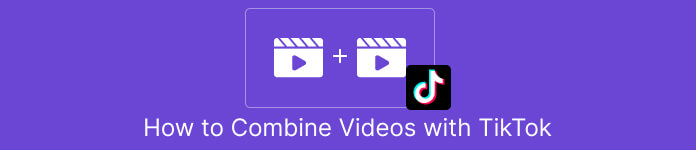
บทช่วยสอน
บทความนี้จะแนะนำรายละเอียดวิธีการต่อวิดีโอบน TikTok อธิบายขั้นตอนง่ายๆ เพื่อช่วยให้คุณรวมคลิปวิดีโอหลายๆ คลิปให้เป็นวิดีโอที่สมบูรณ์ได้อย่างง่ายดาย และแสดงวิธีใช้เครื่องมือตัดต่อของ TikTok เอง และวิธีใช้ซอฟต์แวร์ตัดต่อวิดีโออื่นๆ เพื่อปรับปรุงเอฟเฟกต์ .
1. ใช้ฟังก์ชันแก้ไขในตัวของ TikTok เพื่อต่อวิดีโอ
เครื่องมือตัดต่อวิดีโอในตัวของ TikTok ทำให้การต่อคลิปวิดีโอหลาย ๆ คลิปเข้าด้วยกันเป็นเรื่องง่ายและใช้งานง่าย คุณไม่จำเป็นต้องใช้ซอฟต์แวร์บุคคลที่สาม คุณเพียงแค่ต้องทำตามขั้นตอนต่อไปนี้เพื่อต่อวิดีโอให้เป็นงานที่สมบูรณ์บน TikTok
ขั้นตอน:
เปิดแอป TikTok เปิดแอป TikTok แล้วคลิกปุ่ม "+" เพื่อเริ่มสร้างวิดีโอใหม่
บันทึกหรืออัปโหลดคลิปวิดีโอ หากคุณยังไม่มีฟุตเทจวิดีโอ เพียงกดปุ่มบันทึกค้างไว้เพื่อบันทึกวิดีโอคลิปอื่น หากคุณมีไฟล์วิดีโออยู่แล้ว ให้คลิกปุ่ม อัปโหลด ที่มุมขวาล่าง และเลือกคลิปวิดีโอหลายคลิปที่คุณต้องการต่อ
หลังจากอัปโหลด คลิปวิดีโอที่ต่อกัน แล้ว TikTok จะจัดเรียงคลิปวิดีโอตามลำดับบนอินเทอร์เฟซการแก้ไขโดยอัตโนมัติ คุณสามารถตัดหรือปรับจุดเริ่มต้นและจุดสิ้นสุดของวิดีโอได้โดยการคลิก ไอคอนกรรไกร สำหรับแต่ละคลิป
ปรับลำดับวิดีโอ บนหน้าตัดต่อวิดีโอ คลิกและลากคลิปวิดีโอแต่ละคลิปเพื่อปรับลำดับ ตรวจสอบให้แน่ใจว่าเข้ากันได้ตามลำดับที่คุณต้องการ
เพิ่มการเปลี่ยนภาพและเอฟเฟ็กต์ หากคุณต้องการทำให้วิดีโอของคุณราบรื่นและสร้างสรรค์มากขึ้น คุณสามารถใช้เอฟเฟ็กต์การเปลี่ยนภาพที่ได้รับจาก TikTok คลิก ปุ่มเอฟเฟ็กต์ ระหว่างคลิปวิดีโอ และเลือกเอฟเฟ็กต์การเปลี่ยนภาพที่เหมาะกับวิดีโอของคุณเพื่อให้การเปลี่ยนระหว่างคลิปต่างๆ ราบรื่นยิ่งขึ้น
แก้ไขวิดีโอและเสียง นอกเหนือจากการต่อคลิปวิดีโอแล้ว TikTok ยังให้คุณเพิ่มเพลง ข้อความ และเอฟเฟกต์พิเศษให้กับคลิปวิดีโอแต่ละคลิปได้ คุณสามารถเพิ่มคำอธิบายข้อความหรือเพลงประกอบได้ตามต้องการเพื่อเพิ่มความน่าดึงดูดให้กับวิดีโอของคุณ
ดูตัวอย่างและเผยแพร่วิดีโอ หลังจากแก้ไขแล้ว ให้คลิกปุ่ม ถัด ไปที่มุมขวาบนเพื่อดูตัวอย่างวิดีโอที่ต่อเชื่อมของคุณ เมื่อคุณพอใจแล้ว คลิก เผยแพร่ เพื่อแชร์เนื้อหาวิดีโอของคุณไปยัง TikTok
เว็บไซต์อย่างเป็นทางการของซอฟต์แวร์:
เว็บไซต์อย่างเป็นทางการของติ๊กต๊อก
2. ใช้ซอฟต์แวร์บุคคลที่สามเพื่อต่อวิดีโอ (เช่น InShot)
หากคุณต้องการคุณสมบัติการแก้ไขเพิ่มเติม เครื่องมือแก้ไขในตัวของ TikTok อาจไม่ตรงตามความต้องการของคุณ ในเวลานี้ ซอฟต์แวร์ตัดต่อวิดีโอของบริษัทอื่น InShot มีตัวเลือกการแก้ไขเพิ่มเติมเพื่อช่วยให้คุณต่อคลิปวิดีโอหลาย ๆ คลิปได้อย่างง่ายดาย
ขั้นตอน:
ดาวน์โหลดและติดตั้ง InShot
เยี่ยมชม เว็บไซต์อย่างเป็นทางการของ InShot หรือดาวน์โหลดและติดตั้งแอป InShot จาก App Storeนำเข้าคลิปวิดีโอ เปิดแอป InShot เลือก วิดีโอ แล้วคลิก โปรเจ็กต์ใหม่ ในอินเทอร์เฟซป๊อปอัป ให้เลือกไฟล์วิดีโอที่คุณต้องการเชื่อมต่อ
ประกบคลิปวิดีโอ ลากคลิปวิดีโอหลายคลิปลงในไทม์ไลน์แล้วปรับลำดับ หากคุณต้องการตัดหรือตัดแต่งคลิป คุณสามารถใช้ ไอคอนกรรไกร เพื่อแก้ไขจุดเริ่มต้นและจุดสิ้นสุดของแต่ละวิดีโอ
เพิ่มเอฟเฟ็กต์การเปลี่ยนภาพ คลิก ปุ่มเปลี่ยน ระหว่างคลิปวิดีโอสองคลิป และเลือกเอฟเฟ็กต์การเปลี่ยนภาพที่แตกต่างกันเพื่อทำให้การเปลี่ยนระหว่างคลิปวิดีโอเป็นธรรมชาติและราบรื่นยิ่งขึ้น
ปรับพารามิเตอร์วิดีโอ คุณยังสามารถแก้ไขอื่นๆ ใน InShot ได้ เช่น ปรับอัตราส่วนวิดีโอ ความสว่าง คอนทราสต์ หรือเพิ่มเพลงพื้นหลังและข้อความลงในวิดีโอ
บันทึกและนำเข้าสู่ TikTok หลังจากแก้ไขเสร็จแล้วให้คลิกปุ่ม บันทึก เพื่อบันทึกวิดีโอลงในแกลเลอรี่โทรศัพท์มือถือ จากนั้น เปิด TikTok แล้วอัปโหลดวิดีโอที่คุณเพิ่งแก้ไขเพื่อการปรับปรุงหรือเผยแพร่เพิ่มเติม
เว็บไซต์อย่างเป็นทางการของซอฟต์แวร์:
-
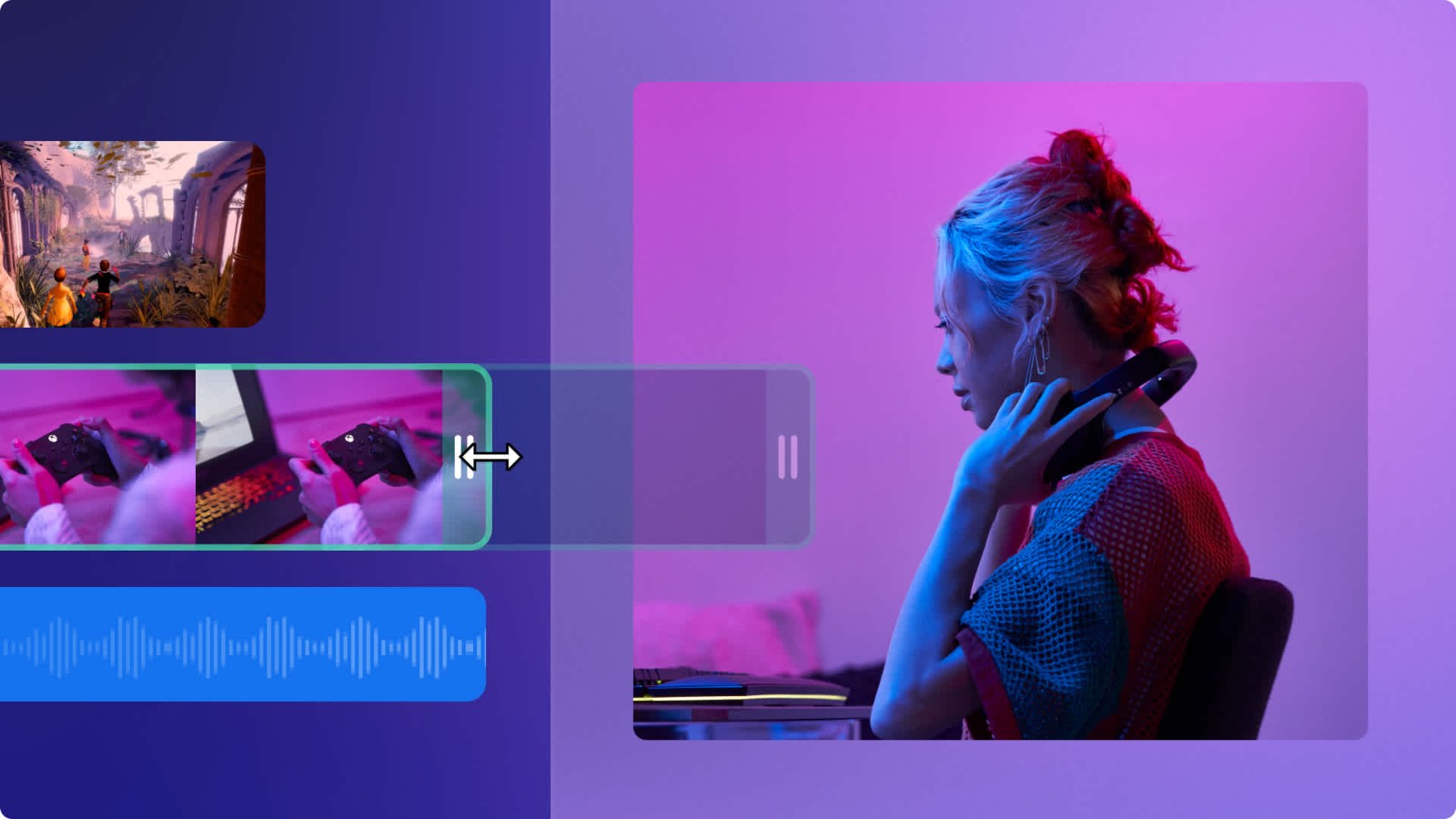 เรียนรู้วิธีฝังวิดีโอผลิตภัณฑ์ของ Amazon ลงในช่อง YouTube ของคุณ และรับค่าคอมมิชชันผ่านโปรแกรม Amazon Associates สำรวจแนวทางปฏิบัติที่ดีที่สุดและกลยุทธ์การเพิ่มประสิทธิภาพสำหรับการใช้วิดีโอผลิตภัณฑ์ของ Amazonผู้เขียน:Azura เวลาวางจำหน่าย:2024-11-28
เรียนรู้วิธีฝังวิดีโอผลิตภัณฑ์ของ Amazon ลงในช่อง YouTube ของคุณ และรับค่าคอมมิชชันผ่านโปรแกรม Amazon Associates สำรวจแนวทางปฏิบัติที่ดีที่สุดและกลยุทธ์การเพิ่มประสิทธิภาพสำหรับการใช้วิดีโอผลิตภัณฑ์ของ Amazonผู้เขียน:Azura เวลาวางจำหน่าย:2024-11-28 -
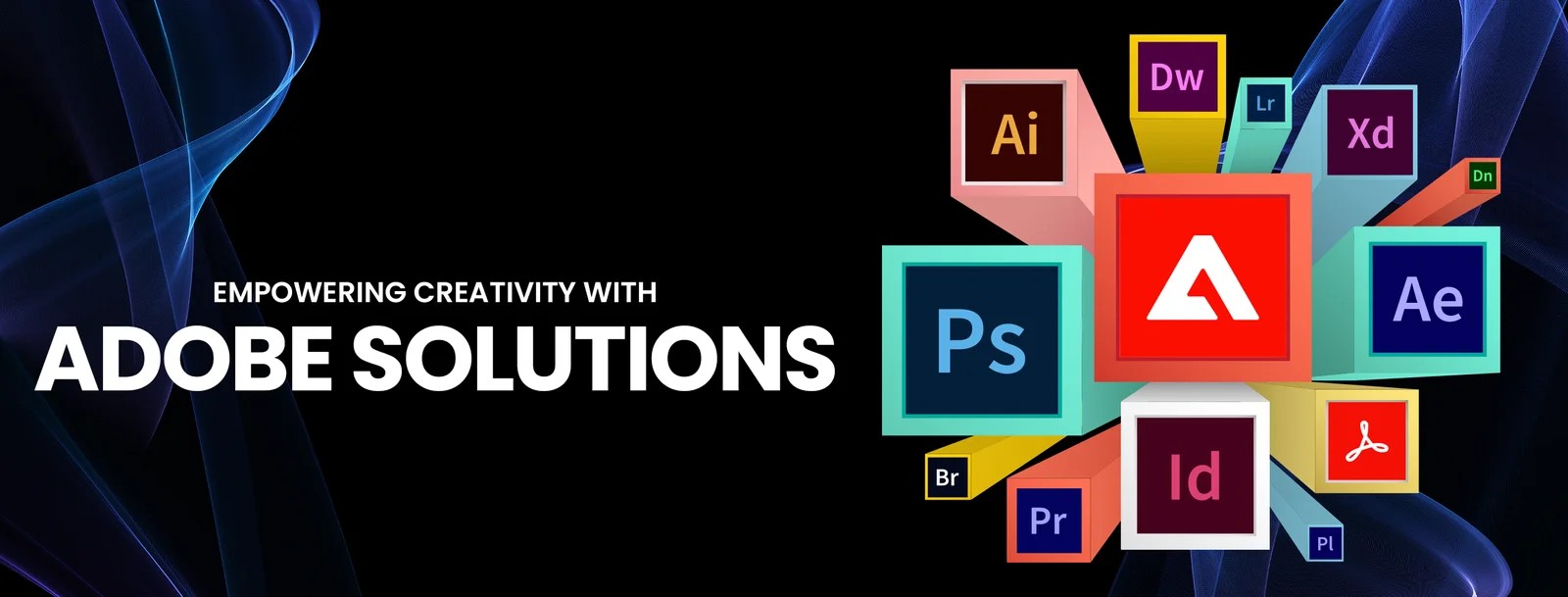
ผลิตภัณฑ์ Adobe ใดที่สามารถแก้ไขวิดีโอได้: การแนะนำเครื่องมือที่สมบูรณ์ที่สุด
สำรวจเครื่องมือตัดต่อวิดีโอ 5 รายการจาก Adobe รวมถึง Premiere Pro, After Effects และ Premiere Rush ซึ่งเหมาะกับความต้องการของผู้ใช้ที่แตกต่างกัน เรียนรู้วิธีใช้เครื่องมือเหล่านี้สำหรับการผลิตและตัดต่อวิดีโอผู้เขียน:Azura เวลาวางจำหน่าย:2024-11-28 -

วิธีเพิ่มลิงค์ผลิตภัณฑ์ไปยังวิดีโอ TikTok: คำแนะนำสำหรับผู้ค้า
เรียนรู้วิธีเพิ่มลิงก์ผลิตภัณฑ์ไปยังวิดีโอด้วยบัญชีธุรกิจ TikTok บทความนี้จะอธิบายขั้นตอนเฉพาะในการโปรโมตผลิตภัณฑ์ผ่านร้านค้า TikTok แท็กผลิตภัณฑ์ และฟีเจอร์การสตรีมสดผู้เขียน:Azura เวลาวางจำหน่าย:2024-11-28 -
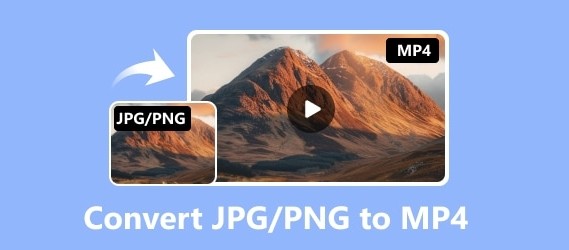
คำแนะนำซอฟต์แวร์แปลง JPG/PNG เป็น MP4: ตัวเลือกฟรีและเสียเงิน
แปลงภาพ JPG หรือ PNG เป็นวิดีโอ MP4! บทความนี้แนะนำเครื่องมือแปลงรูปภาพเป็นวิดีโอที่ยอดเยี่ยม 5 รายการ รวมถึง FFmpeg, Kapwing และ Animoto ซึ่งเหมาะกับความต้องการของผู้ใช้ที่หลากหลายผู้เขียน:Azura เวลาวางจำหน่าย:2024-11-25 -
![แนะนำให้ใช้โปรแกรมตัดต่อวิดีโอแบบแบ่งหน้าจอที่ยอดเยี่ยม 5 โปรแกรม [ฟรีและจ่ายเงิน] เพื่อเชื่อมต่อวิดีโออย่างรวดเร็ว](https://images.video-x-ware.com/uploads/20241125/674427a9ea16e.jpg)
แนะนำให้ใช้โปรแกรมตัดต่อวิดีโอแบบแบ่งหน้าจอที่ยอดเยี่ยม 5 โปรแกรม [ฟรีและจ่ายเงิน] เพื่อเชื่อมต่อวิดีโออย่างรวดเร็ว
สำรวจโปรแกรมตัดต่อวิดีโอแบบแบ่งหน้าจอที่ยอดเยี่ยม 5 รายการ ไม่ว่าจะเป็น DaVinci Resolve ฟรีหรือ Premiere Pro อันทรงพลัง บทความนี้จะช่วยให้คุณตัดต่อวิดีโอได้อย่างง่ายดายและสร้างเนื้อหาที่น่าตื่นเต้น!ผู้เขียน:Azura เวลาวางจำหน่าย:2024-11-25 -

วิธีตัดวิดีโอ MP4 อย่างง่ายดายบนคอมพิวเตอร์: 3 บทช่วยสอนง่ายๆ และซอฟต์แวร์ที่แนะนำ
ในยุคของสื่อดิจิทัล รูปแบบ MP4 ได้กลายเป็นหนึ่งในรูปแบบหลักสำหรับการตัดต่อและแบ่งปันวิดีโอ ไม่ว่าคุณจะสร้างวิดีโอสั้น ตัดแต่งส่วนที่ไม่ต้องการ หรือปรับความยาวของวิดีโอ การเรียนรู้วิธีตัดแต่งวิดีโอ MP4 อย่างง่ายดายเป็นทักษะที่ผู้สร้างวิดีโอทุกคนต้องมี โชคดีที่การตัดแต่งวิดีโอ MP4 บนคอมพิวเตอร์นั้นไม่ซับซ้อน และซอฟต์แวร์และเครื่องมือจำนวนมากก็มีอินเทอร์เฟซการทำงานที่ง่ายดายและความสามารถในการประมวลผลที่มีประสิทธิภาพผู้เขียน:Azura เวลาวางจำหน่าย:2024-11-25 -

เว็บไซต์แนะนำที่บีบอัดขนาดวิดีโอแต่ไม่บีบอัดคุณภาพของภาพสำหรับออนไลน์ฟรี
ในชีวิตประจำวันเรามักจะต้องอัปโหลดหรือแชร์วิดีโอ แต่ขนาดไฟล์ที่ใหญ่อาจทำให้การถ่ายโอนข้อมูลช้าลงหรือใช้พื้นที่จัดเก็บ เครื่องมือบีบอัดจำนวนมากจะลดคุณภาพของภาพลงอย่างมาก ซึ่งเห็นได้ชัดว่าไม่ใช่ตัวเลือกในอุดมคติ มีเว็บไซต์ออนไลน์ใดบ้างที่สามารถบีบอัดขนาดวิดีโอได้ฟรีโดยไม่ทำให้คุณภาพของภาพลดลง บทความนี้จะแนะนำเครื่องมือออนไลน์ที่มีประสิทธิภาพและเชื่อถือได้หลายประการเพื่อช่วยคุณแก้ไขปัญหานี้ได้อย่างง่ายดายผู้เขียน:Azura เวลาวางจำหน่าย:2024-11-20 -

เหตุผลและวิธีแก้ไขว่าทำไม YouTube บนโทรศัพท์มือถือถึงเปิดได้แต่เล่นไม่ได้
เมื่อคุณเปิด YouTube บนโทรศัพท์ อินเทอร์เฟซจะโหลดตามปกติแต่วิดีโอไม่เล่น ซึ่งทำให้สับสน ไม่ว่าคุณจะพยายามผ่อนคลายหรือหาข้อมูลที่เป็นประโยชน์ การประสบปัญหาเช่นนี้อาจรบกวนประสบการณ์ของคุณได้ บทความนี้จะวิเคราะห์สาเหตุทั่วไปของปัญหานี้ให้กับคุณ และเสนอวิธีแก้ปัญหาที่หลากหลายเพื่อช่วยให้คุณกลับมารับชมตามปกติได้อย่างรวดเร็วผู้เขียน:Azura เวลาวางจำหน่าย:2024-11-20 -
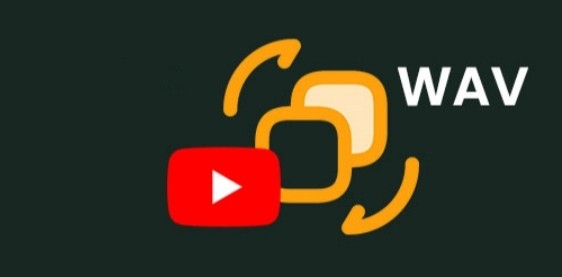
วิธีแปลง YouTube เป็น WAV
ต้องการแปลงวิดีโอ YouTube เป็นรูปแบบเสียง WAV คุณภาพสูงหรือไม่ ไม่ว่าจะเป็นเพื่อคุณภาพเสียงที่ดีขึ้นหรือการตัดต่อเสียง รูปแบบ WAV ได้รับความนิยมเนื่องจากมีลักษณะที่ไม่มีการสูญเสียข้อมูล ในบทความนี้ เราจะแนะนำวิธีการง่ายๆ ในการแปลงไฟล์ YouTube เป็น WAV ช่วยให้คุณรับเนื้อหาเสียงที่คุณต้องการได้อย่างรวดเร็วผู้เขียน:Azura เวลาวางจำหน่าย:2024-11-20 -

วิธีซ่อมแซมไฟล์ PowerPoint ที่เสียหาย
PowerPoint เป็นเครื่องมือที่ใช้กันทั่วไปในการทำงานและการศึกษาประจำวันของเรา แต่ปัญหาความเสียหายของไฟล์จะเกิดขึ้นเป็นครั้งคราว อาจเป็นเรื่องน่าหงุดหงิดเมื่อคุณไม่สามารถเปิดงานนำเสนอที่สำคัญได้ อย่างไรก็ตาม ไม่ต้องกังวล การซ่อมแซมไฟล์ PowerPoint ที่เสียหายนั้นไม่ซับซ้อนอย่างที่คิด บทความนี้จะแนะนำวิธีการต่างๆ ที่ง่ายและมีประสิทธิภาพเพื่อช่วยให้คุณกู้คืนเนื้อหาไฟล์ได้อย่างรวดเร็ว และหลีกเลี่ยงปัญหาข้อมูลสูญหายผู้เขียน:Azura เวลาวางจำหน่าย:2024-11-20





